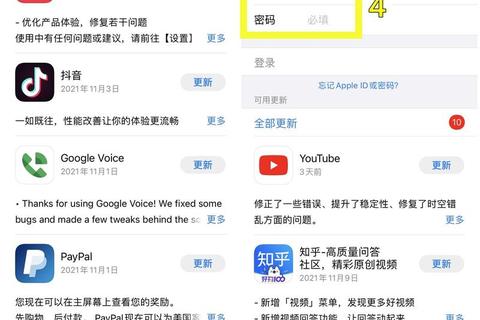在iOS设备上下载Facebook应用时,用户常因网络限制、账户区域设置或系统兼容性问题遇到阻碍。无论是无法找到应用商店入口、下载中途中断,还是安装后频繁崩溃,这些问题都可能影响正常使用体验。本文将针对iOS平台的具体场景,提供从下载准备到安装后维护的全流程解决方案,涵盖账户切换、网络优化、故障修复等多个维度,帮助用户高效解决问题。
一、基础环境检查与准备
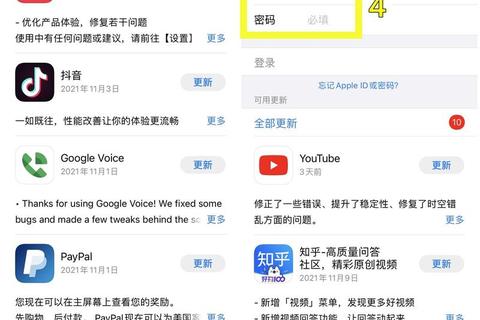
iOS设备下载Facebook的前提条件
Facebook应用在中国大陆的App Store中不可直接下载,因此用户需确保设备满足以下要求:
1. Apple ID区域切换:需将Apple ID切换至美国或其他支持下载Facebook的地区。具体步骤为:
进入“设置”>“Apple ID”>“媒体与购买项目”>“退出登录”。
重新登录时选择“使用其他Apple ID”,输入已注册的美国区账号(可自行注册或通过正规渠道购买)。
登录成功后,App Store将自动切换至对应区域。
2. 网络环境优化:部分地区需通过VPN连接至海外网络以访问App Store或运行Facebook。建议选择稳定性高的服务商,并确保VPN配置合法合规。
二、下载过程中的常见问题与解决方法
问题1:App Store中搜索不到Facebook应用
原因分析:当前Apple ID所属区域限制。
解决方案:
验证Apple ID区域:进入App Store,点击右上角头像,查看账户所属国家/地区是否为美国。
重新注册美国区Apple ID:
1. 访问苹果官网,选择“创建Apple ID”并填写美国地址(可使用生成器工具获取虚拟地址)。
2. 绑定支付方式时选择“None”(需通过端完成注册)。
购买成品美国区账号:通过可信第三方平台获取已激活的账号,登录后立即修改密码以确保安全。
问题2:下载进度卡顿或中断
原因分析:网络波动、存储空间不足或App Store服务异常。
解决方案:
1. 网络诊断:
切换Wi-Fi与蜂窝数据,测试不同网络环境。
重启路由器或使用网络加速工具(如SpeedTest检测延迟)。
2. 释放存储空间:
进入“设置”>“通用”>“iPhone存储空间”,清理无用应用或缓存文件。
确保剩余空间大于2GB以支持安装流程。
3. 强制刷新App Store:
双击Home键(或上滑屏幕底部)进入多任务界面,关闭App Store后台进程后重新启动。
问题3:提示“无法下载应用”或验证失败
原因分析:Apple ID付款信息未完善或系统版本过低。
解决方案:
绑定有效付款方式:即使下载免费应用,仍需在Apple ID中添加支付卡(如Visa虚拟卡)。
更新iOS系统:进入“设置”>“通用”>“软件更新”,安装最新版本以修复兼容性漏洞。
重置下载队列:长按应用图标选择“优先下载”,或重启设备后重新尝试。
三、安装后运行异常的修复方案
场景1:应用启动闪退或卡顿
操作步骤:
1. 清除应用缓存:
卸载Facebook后重新安装(长按图标选择“删除App”,从App Store重新下载)。
2. 关闭后台进程:双击Home键清理其他占用内存的应用程序。
3. 设备性能优化:
进入“设置”>“通用”>“还原”,选择“还原所有设置”(不删除数据但恢复系统默认配置)。
场景2:登录时提示“网络连接失败”
解决方案:
检查VPN稳定性:切换至其他节点或协议(如从IKEv2改为OpenVPN)。
禁用本地DNS设置:进入“设置”>“无线局域网”,点击已连接网络后的“i”图标,将DNS改为8.8.8.8(Google公共DNS)。
场景3:频繁弹出“验证账户”提示
应对策略:
关联双重验证:在Apple ID设置中开启“双重认证”,避免因安全机制误判导致下载拦截。
联系Apple支持:通过官网提交工单,说明具体错误代码以获取针对性协助。
四、高阶工具与软件推荐
1. 系统修复工具:
iMyFone Fixppo:支持一键修复iOS系统故障(如卡在恢复模式、应用无法安装),操作时选择“标准模式”可保留用户数据。
Tenorshare ReiBoot:专攻App Store下载异常,可清除临时文件并重置服务组件。
2. 账号管理工具:
Apple ID切换助手:部分第三方工具(如AnyTrans)提供多账号快速切换功能,避免频繁手动登录。
3. 网络优化工具:
Shadowrocket(需外区账号下载):支持自定义代理规则,优化Facebook连接速度。
通过上述方法,用户可系统性解决iOS设备上Facebook下载与运行的各类问题。若仍存在异常,建议优先排查网络配置与账户区域设置,必要时联系苹果官方支持或Facebook客服获取进一步协助。保持系统与应用版本更新,是长期稳定使用的关键。